
Занятие_5
.pdf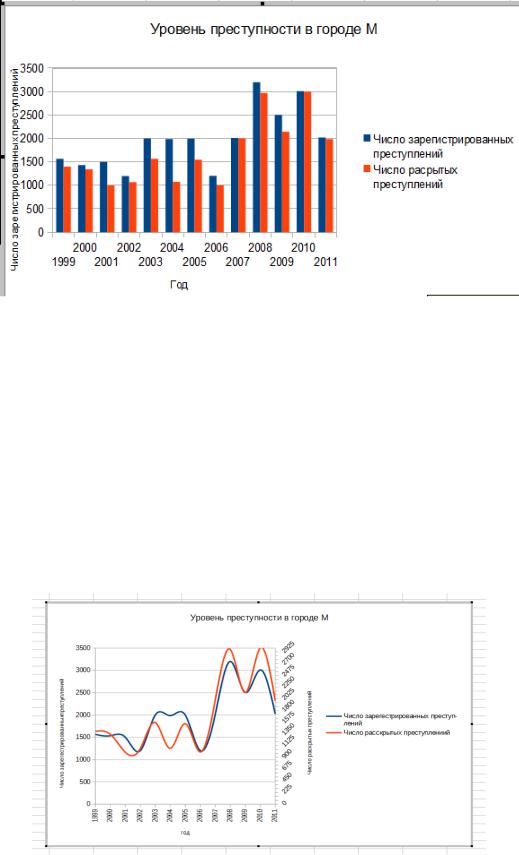
Рис. 15. Общий вид гистограммы.
7.Особенность CALC заключается в том, что нагляднее представить данные с дополнительной осью в форме графика Линии.
8.Скопируем диаграмму на новый лист «Диаграмма».
Выделим область диаграммы (левой кнопкой мыши). Скопируем, используя контекстное меню.
Обратите внимание: существует два типа выделения диаграмм:
Для редактирования — двойной щелчок левой кнопкой мыши, рамка выделения — серая.
Для копирования и переноса — один щелчок левой кнопкой мыши (или сначала на свободном месте, а затем на диаграмме), рамка выделения — зеленые квадратики (маркеры).
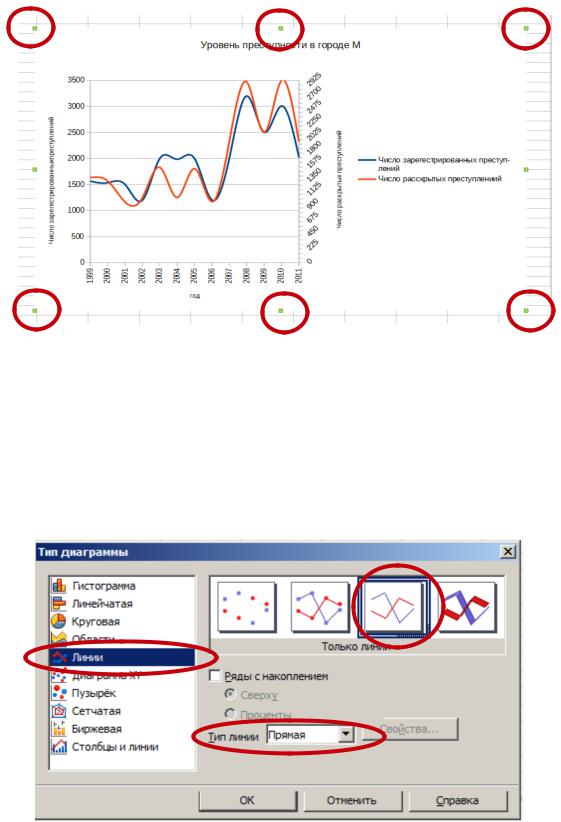
Добавим новый лист (с помощью зеленого плюса, внизу экрана, справа от ярлычков листа) и переименуем его в «Диаграмма».
Вставим диаграмму используя контекстное меню.
9.Изменим диаграмму.
Через контекстное меню (правая кнопка мыши) выберем Тип диаграммы → Линии, только линии.
Установим Тип линии – Сгладить.
10. Построим дополнительную ось для графика Число раскрытых преступлений.
Для этого подведите курсор к линии графика и дважды щелкните левой клавишей мыши. Откроется диалоговое окно Ряды данных:
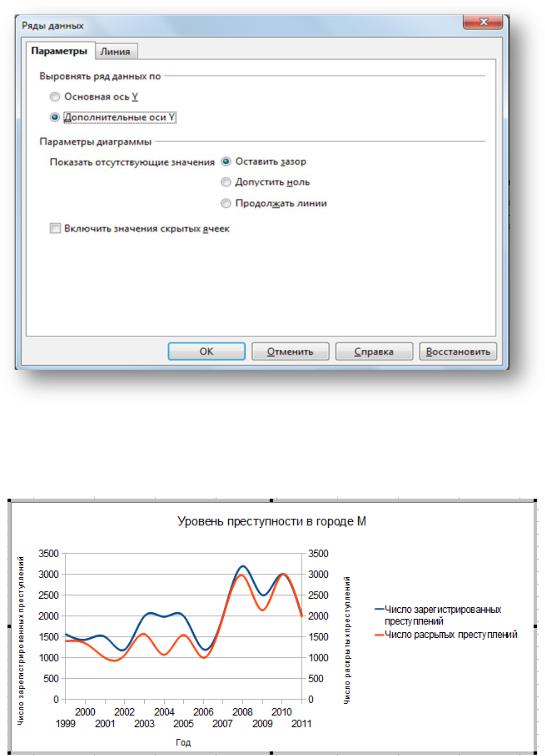
Рис. 16. Меню Ряды данных.
11. Выбираем Дополнительные оси Y – ОК:
Рис. 17. График с дополнительной осью..
9. На дополнительной оси появились значения, но они совпадают со значениями основной оси и неинформативны. Отредактируем значения по дополнительной оси.
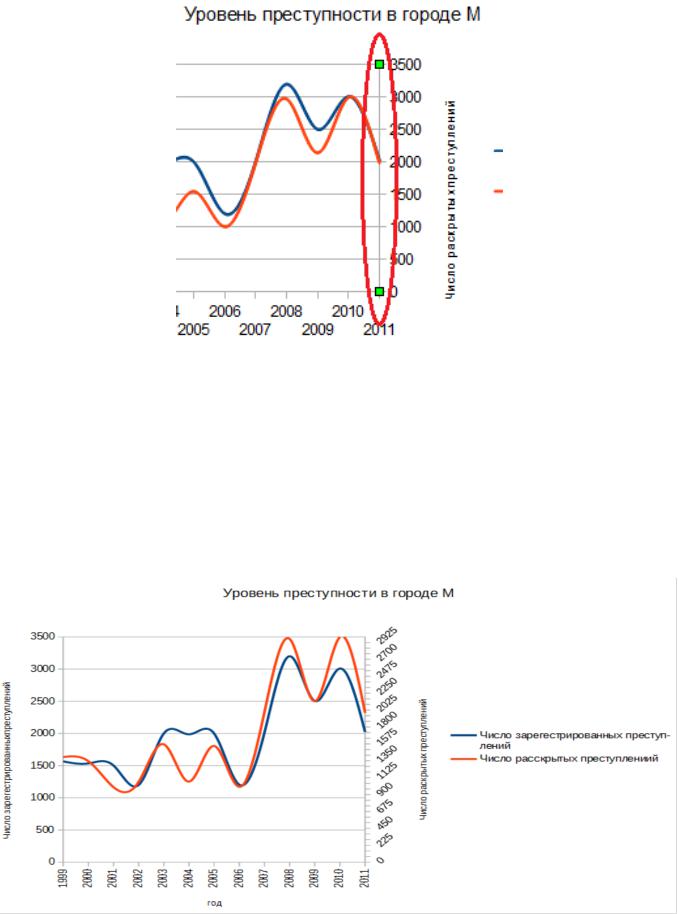
Рис. 18. Изменение дополнительной оси..
10. Выделим дополнительную ось: из контекстного меню выбираем Формат оси, на вкладке Масштабирование устанавливаем значения.
Минимальное – 0, максимальное – из данных таблицы – 2999, основной интервал выберем 75;
при необходимости данные для интервала можно менять. Диаграмма примет вид:
Рис. 19. Итоговый график.
11. Сохраните выполненную работу с именем «ФИО» в своей папке.
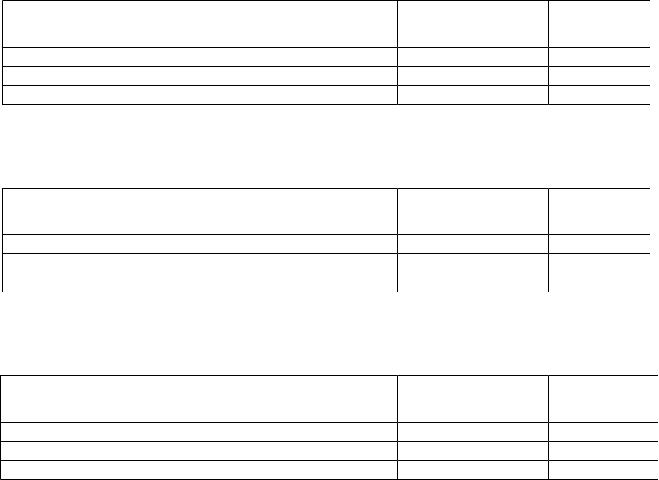
ЗАДАНИЯ ПОВЫШЕННОЙ СЛОЖНОСТИ.
|
|
|
|
Таблица 3. |
Данные Судебного Департамента Верховного Суда РФ за 12 месяцев 2010 года. |
||||
|
Мировые |
Районные |
Суды |
Всего |
|
судьи |
суды |
Областного звена |
по РФ |
Поступило дел |
482079 |
577935 |
3 828 |
|
Окончено производством |
478548 |
572622 |
3 270 |
|
Из них с нарушением сроков |
5948 |
4 664 |
81 |
|
|
|
|
|
Таблица 4. |
|
Дела в гражданском производстве. |
|
||
|
Мировые |
Районные |
Суды |
Всего |
|
судьи |
суды |
Областного звена |
по РФ |
Поступило дел |
10656399 |
3401 632 |
5788 |
|
Окончено производством |
10610364 |
3375023 |
5741 |
|
Из них с нарушением сроков |
90120 |
139385 |
193 |
|
Таблица 5.
Дела об административных правонарушениях.
|
Мировые |
Районные |
Суды |
Всего |
|
судьи |
суды |
Областного звена |
по РФ |
Поступило дел |
5033853 |
264043 |
1 |
|
Окончено производством |
4181190 |
211981 |
1 |
|
Из них с нарушением сроков |
39744 |
7825 |
0 |
|
По приведенным данным создайте в табличном процессоре CALC таблицы, каждая должна размещаться на отдельном поименованном листе окна CALC. Таблицы должны быть отформатированы.
Удобно названия судов использовать в качестве заголовков строк, а не столбцов. (Если таблицы уже созданы по приведенному образцу, прежде чем их редактировать, следует произвести операцию транспонирования: выделите таблицу→пункт меню Правка – Вырезать – выделить ячейку для таблицы – Правка – Вставить как – установить флажки Вставить все и Транспонировать – ОК).
Вставьте два дополнительных столбца: Процент оконченных дел и Доля дел с нарушением сроков, выполните вычисления, считая проценты от общего количества поступивших дел. Строка Всего по РФ также содержит формулы для вычисления суммы.
Постройте диаграммы по итоговым строкам таблиц для столбцов Поступило дел,
Окончено производством дел, Из них с нарушением сроков. Вставьте заголовок диаграммы и название дополнительной оси Y.
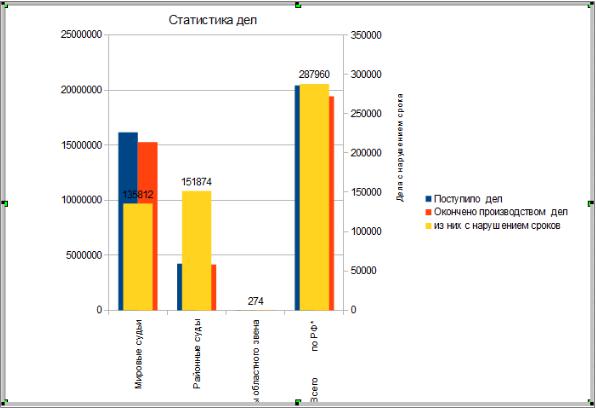
Рис. 20. Примерный вид диаграммы.
Выполненную работу сохраните с именем «ФИО_Задание_2».
Задание для самостоятельной работы.
Создайте электронный журнал для студентов 1-го курса юридического ВУЗа. Дисциплины, изучаемые на первом курсе:
теория государства и права;правовые информационные системы;
история отечественного государства и права;история зарубежного государства и права;иностранный язык.
Для каждой дисциплины создайте свою страничку журнала, на которой будут выставлены оценки студентам, а также отмечены пропуски занятий.
На шестой странице журнала будет располагаться итоговая ведомость, включающая средний балл по каждому предмету и общее количество пропусков занятий.
Создание журнала:
1.На первом листе создайте таблицу, введите 15 фамилий студентов и для каждого из них выставите текущие оценки и пропуски занятий. Присвойте имя листа по названию дисциплины.
2.Задайте соответствующее обрамление таблицы.
3.В колонке Количество пропусков вычислите значение пропусков, используя функцию
=COUNTIF (диапазон; критерий). Например: =COUNTIF (C4:M4;"н").
4.В колонке Промежуточный рейтинг, используя функцию AVERAGE, вычислите средний балл.
5.В последней строке подведите итоги: общее количество пропусков и средняя итоговая
оценка.
6.Скопируйте лист. Полученный лист переименуйте, дав ему название другого предмета, и измените данные (оценки и пропуски). Таким образом, создайте все пять листов – по количеству дисциплин.
7.Создайте итоговую ведомость на отдельном листе, где будут отображены результаты по всем дисциплинам. Итоговая ведомость создается с использованием ссылок на соответствующие ячейки листов.
8.Вычислите Итоговый средний балл для каждого студента и общее Количество пропусков. Внизу таблицы подведите итог по всему курсу.
9.Добавьте колонку Статус ученика и заполните ее, используя функцию IF:
для среднего балла 5 поставьте значение «отличник»;
для среднего балла 4 – «хорошист»;
для среднего балла 3 – «троечник»;
в остальных случаях – «двоечник».
10.Следующий лист назовите «Диаграмма». Самостоятельно составьте таблицу, указав количество «отличников», «хорошистов», «троечников» и «двоечников» (используйте ссылки на лист «Итоговая ведомость», чтобы данные менялись автоматически). Постройте диаграмму, наглядно отражающую процентное соотношение соответствующих категорий студентов.
Выполненное задание сохранить под именем «ФИО_Задание_3».
